Lansering Av Google Chrome På Windows 8 ELLER 8.1 PC åpner nettleseren på skrivebordet og Metro-Skjermen begge steder samtidig. Men når Du lukker Chrome På Skrivebordet, kjører nettleseren som metro app så langt. For bekreftelse kan du se på startskjermen etter å ha lukket chrome på skrivebordet Der Google Chrome ville kjøre som app. Oppgavebehandling støtter også at nettleseren fortsatt kjører i bakgrunnen. Du vet godt hva som ville bli resultatet. DET påvirker PC Hastighet og ytelse på den ene siden og på den andre siden ulike komponenter i nettleseren forbruker internett-data også.
for løsning kan du åpne chrome i forskjellige moduser separat. Du kan starte Google Chrome enten I Skrivebordet eller I Windows 8-modus. Denne Opplæringen vil hjelpe Deg Å Starte Google Chrome Nettleser Enten I Desktop eller Metro Apps modus. Følg trinnene:
Start Chrome enten På Skrivebordet eller I Windows 8-Modus
1. Lag To snarveier Av Google Chrome på skrivebordet.
2. Gi nytt navn til Den første snarveien Til Chrome Desktop og den andre Chrome Metro.
4. Høyreklikk på snarveiene og velg Egenskaper.
5. Klikk På Snarvei-fanen.
6. Rediger ord som gitt nedenfor I Målalternativet.
7. Rediger-force-skrivebord For Google Chrome I Skrivebordsmodus.
8. Edit-force-oppslukende For Google Chrome I Metro-Modus.
Noe: Må legge til et mellomrom mellom bindestrek og målfilnavn som vist på skjermbildet nedenfor.
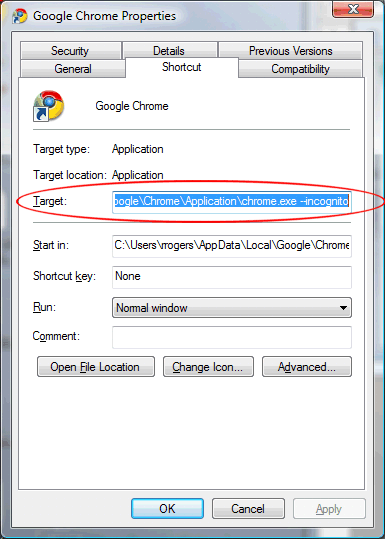
9. Hold Chrome Desktop snarvei på skrivebordet og plasser Chrome metro snarvei i mappen:
C:\ProgramData\Microsoft\Windows\Start Meny\Programmer\
Snarvei vises automatisk på Startskjermen, hvis ikke, start PCEN på NYTT. Vær forsiktig og aldri
åpne begge modiene samtidig og slett aldri Hele Målnavnet, du må bare gi nytt navn til det.
Må Lese:
Windows 8 Tips – Slik Omdøper Du Nettverk